- Homepage
- Localisations
-
Se connecter à Transpoco
-
Comment organiser votre compte pour obtenir les meilleurs résultats
-
Comment utiliser chaque fonction - guides étape par étape
-
Comment commander plus de traqueurs
-
Carte en Temps Réel
-
Caméras
-
Vidéos Wébinaire
-
Carnet de Suivi.
-
Rapports
-
Carburant
-
Tableau de Bord
-
Module Maintenance
-
Style de Conduite
-
Localisations
-
Messagerie
-
Module de Gestion des Coûts (Tco)
-
Fonctionnalités Notification
-
Matériel et Installation
-
Demander une Réparation ou une Désinstallation
-
Caméras Embarquées & Lignes Directrices du RGPD
-
Rapports Planifiés
-
Programme de Sécurité
-
App Gestionnaire de Flotte
-
Utilisateurs & Permissions
-
Alertes
-
Questions Fréquentes
-
Politique de Confidentialité & Conditions Générales
-
API
-
Manuel Utilisateur Transpoco
-
Paramètres
-
Services de Gestion de Comptes
-
Interne
-
Conditions Générales + Politique de Confidentialité
-
Page des Notifications FR
-
Paramètres de sécurité des restrictions d'accès à l'adresse IP en fr
-
Quelles sont les News?
-
Transpoco Locate
-
Abonnements & Factures
Comment modifier une localisation personnalisée ?
Comment modifier une localisation ou zone géofencée déjà enregistrée dans la base de données des localisations personnalisées dans Transpoco Locate.
Cliquer sur Localisations dans la barre des menus en partie haute.
Il y a deux façons d'accéder à une localisation/ géofence:
- Soit en cliquant sur le nom de la localisation dans la liste sur la partie gauche de l'écran;
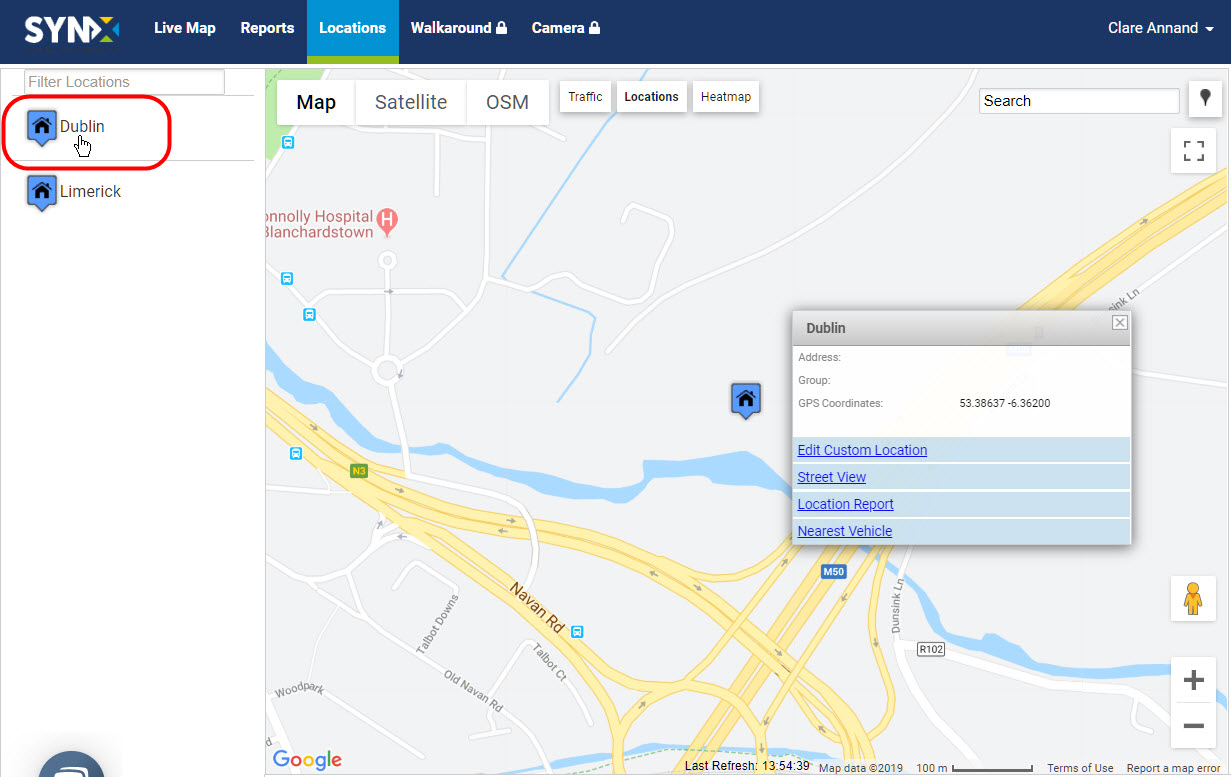
- Soit en cliquant directement sur l'icone de la localisation sur la carte. Note: cette manipulation peut être également effectuée depuis la carte en temps réel.
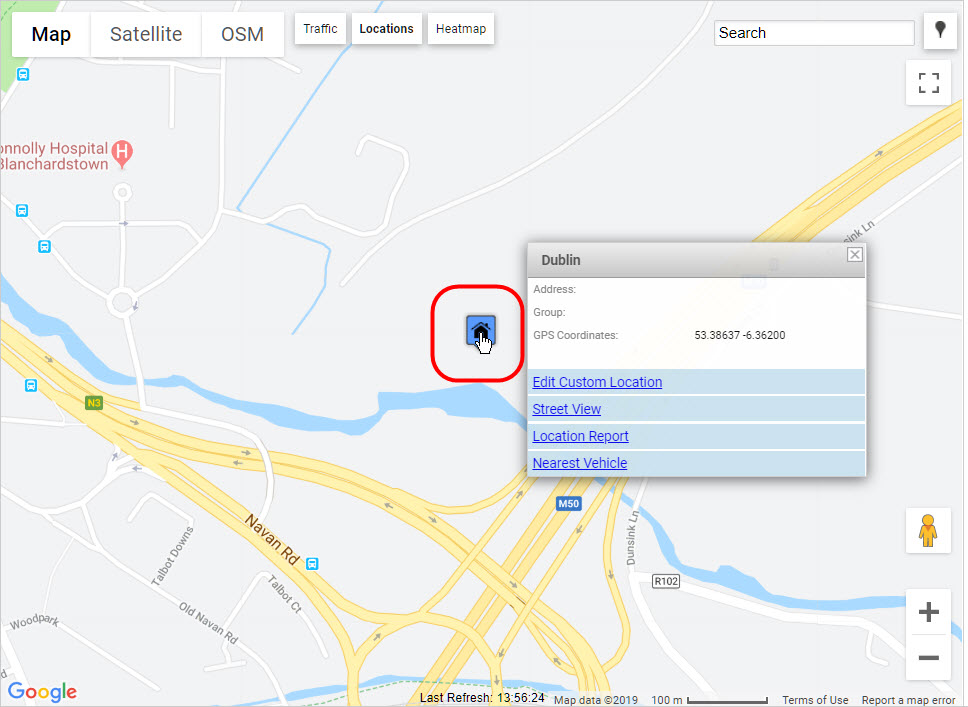
- Quelque soit la méthode utilisée, une fenêtre de menu apparaît – cliquer sur "Modifier la Localisation Personnalisée".
Le polygone apparaît avec les détails de la localisation.
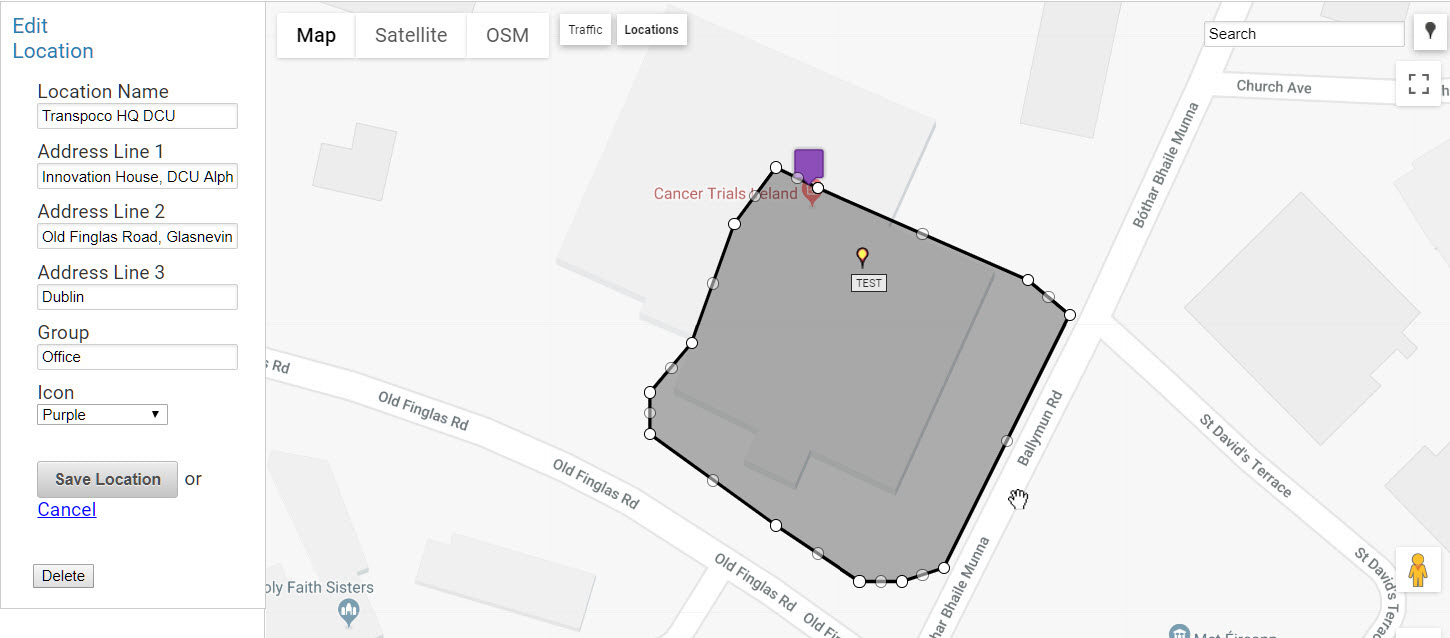
- Effectuer les changements des détails de la localisation, qui peuvent être les champs textuels remplis en partie gauche ou la forme du polygone .
- Cliquer sur le bouton Sauvegarder pour valider les changements.
